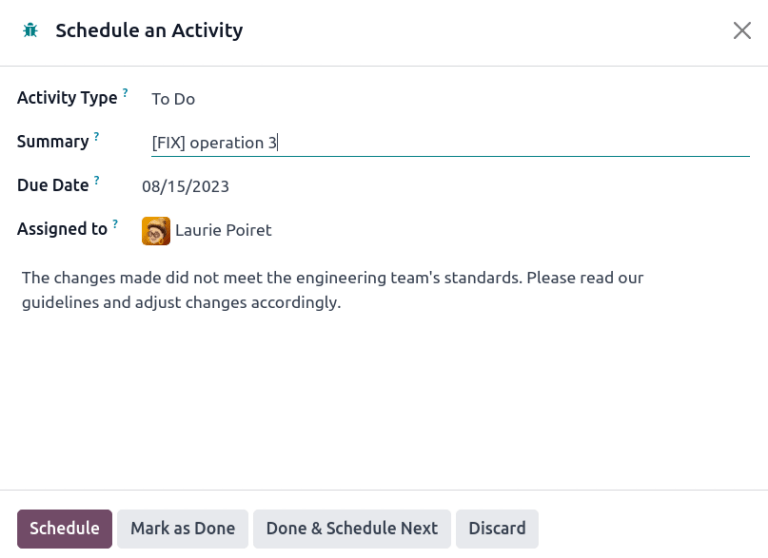Approvals¶
Thông báo tự động cho các bên liên quan và quản lý bằng cách chỉ định người phê duyệt cho các giai đoạn của các đơn hàng thay đổi kỹ thuật (ECOs) đang được xem xét. Các thay đổi chỉ có thể được áp dụng sau khi người phê duyệt đã chấp nhận chúng. Các phê duyệt đảm bảo rằng các thành viên trong nhóm sẽ xem xét, điều này giúp ngăn ngừa sai sót và hành động vội vàng.
See also
Thêm người phê duyệt¶
Để thêm người phê duyệt, trước tiên hãy đi đến , và nhấp vào thẻ dự án của một loại ECO để mở chế độ xem Gantt của các ECOs.
Trên trang Engineering Change Orders, di chuột qua giai đoạn mong muốn, và chọn biểu tượng ⚙️ (bánh răng). Sau đó, nhấp vào Edit để mở cửa sổ pop-up.
Note
Các người phê duyệt có thể được thêm vào bất kỳ giai đoạn nào, nhưng được khuyến nghị mạnh mẽ nên chỉ định họ vào giai đoạn verification, giai đoạn trước giai đoạn closing, nơi các ECOs được áp dụng, và phiên bản BoM được cập nhật.
Xem tài liệu về các loại giai đoạn để biết thêm thông tin.
Trong cửa sổ pop-up giai đoạn Edit, nhấp vào nút Thêm một dòng, nằm dưới Approvals. Sau đó, nhập vị trí (hoặc tiêu đề) của người phê duyệt dưới Role (ví dụ: Engineering Manager, Quality Team, v.v.), và chọn User phù hợp từ menu thả xuống.
Tiếp theo, đặt Approval Type thành Is required to approve, Approves, but the approval is optional, hoặc Comments only.
Example
Chỉ định CTO, “Khánh Linh,” làm người phê duyệt bắt buộc cho các ECOs trong giai đoạn Validated của loại ECO New Product Introduction.
Phê duyệt từ các nhóm chất lượng và tiếp thị không yêu cầu để áp dụng thay đổi cho ECO vì loại phê duyệt của họ được đặt thành Approves, but the approval is optional và Comments only, tương ứng.
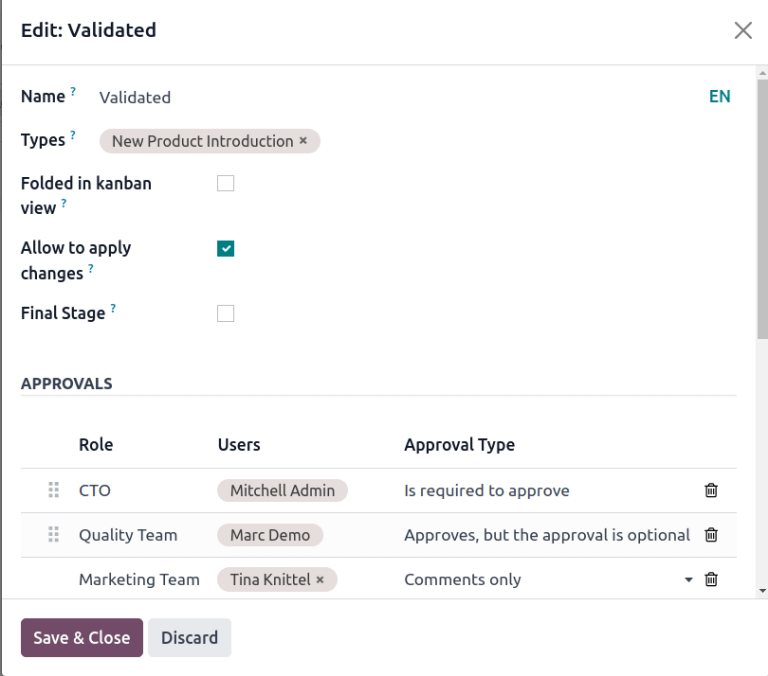
Quản lý phê duyệt¶
Các người phê duyệt có thể dễ dàng theo dõi các phê duyệt cần thực hiện của mình bằng cách điều hướng đến , và xem thẻ của loại ECO, hiển thị số lượng nhiệm vụ đang mở được chỉ định cho họ.
Dưới đây là chức năng của từng nút trên thẻ dự án ECO:
Nút # Engineering Changes hiển thị số lượng ECOs đang được tiến hành của loại ECO này. Nhấp vào nút sẽ mở chế độ xem Gantt của trang Engineering Change Orders.
My Validations hiển thị số lượng ECOs mà người phê duyệt cần chấp nhận hoặc từ chối. Nhấp vào nút này sẽ hiển thị các ECOs đang chờ phê duyệt hoặc bị từ chối (được đánh dấu với trạng thái đỏ Blocked).
Nút All Validations hiển thị số lượng ECOs đang chờ phê duyệt hoặc bị từ chối bởi bất kỳ người phê duyệt nào. Nhấp vào nút này sẽ hiển thị các ECOs đang chờ.
To Apply hiển thị số lượng ECOs mà người dùng cần áp dụng thay đổi. Nhấp vào nút này sẽ hiển thị tất cả các ECOs để phê duyệt và áp dụng thay đổi cho, trong giai đoạn xác minh.
Các ECOs được đánh dấu với giai đoạn xanh lá cây Done đã được phê duyệt, và người dùng chỉ cần nhấp vào ECO để vào chế độ xem biểu mẫu, và nhấp vào nút Apply Changes.

Approve ECOs¶
Điều hướng đến một ECO trong giai đoạn xác minh, trong khi đăng nhập với tư cách là người phê duyệt được chỉ định, để thấy các nút Approve, Reject, và Apply Changes.
Để phê duyệt ECO, và áp dụng các thay đổi lên BoM sản xuất, nhấp vào Approve, và sau đó nhấp vào Apply Changes.
Lưu ý rằng nút Apply Changes sẽ không hoạt động trừ khi nút Approve được nhấp trước. Thêm vào đó, lịch sử các nút đã nhấp sẽ được ghi lại trong chatter.
Warning
Khi Approval Type không được đặt thành Is required to approve, sự phê duyệt từ người dùng liên quan không cần thiết trước khi áp dụng các thay đổi bằng nút Apply Changes. Do đó, nút Apply Changes sẽ hoạt động mà không yêu cầu nút Approve phải được nhấp trước.
Automated activities¶
Khi một ECO được chuyển đến giai đoạn xác minh, một hoạt động đã được lên kế hoạch sẽ tự động được tạo cho các người phê duyệt được chỉ định để xem xét ECO. Các người phê duyệt nhận được thông báo trong hộp thư hoạt động của họ, có thể truy cập qua biểu tượng 🕘 (đồng hồ) ở trên cùng của trang.
Trong danh sách nhiệm vụ cần làm, thông báo Engineering Change Order (ECO) hiển thị số lượng hoạt động được đánh dấu là Late, Today, và Future. Nhấp vào từng nút này sẽ hiển thị chế độ xem Gantt đã lọc của các ECOs tương ứng.
Example
Các hoạt động đã được lên kế hoạch được hiển thị dưới dạng số trên biểu tượng 🕘 (đồng hồ), với 5 ECOs đang chờ phê duyệt Today. Hiện tại, có 0 ECOs Late hoặc Future.
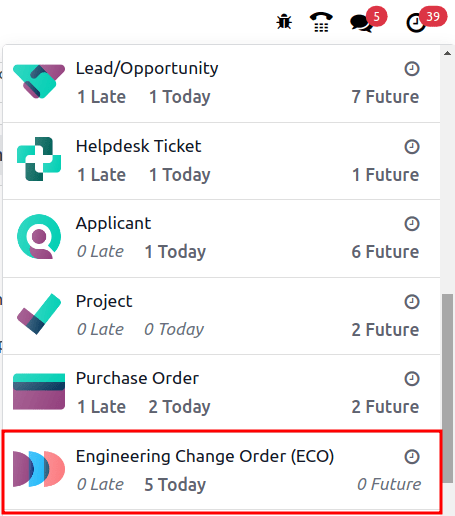
Bằng cách nhấp vào một ECO đang chờ, một hoạt động đã được lên kế hoạch cho ECO Approval được ghi lại trong chatter. Nhấp vào biểu tượng i (Info) để xem thêm thông tin, bao gồm ngày Created của phê duyệt, người phê duyệt Assigned to nó, và ngày hết hạn.
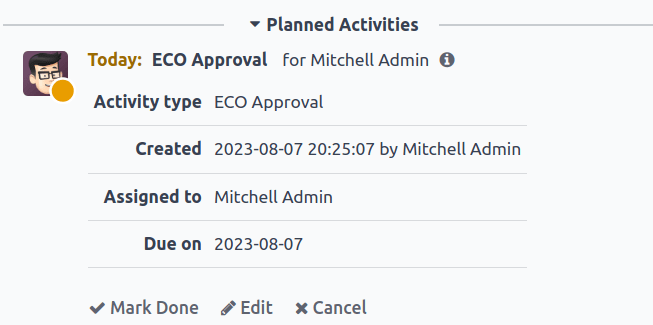
Follow-up activities¶
Khi các ECOs bị từ chối, các nhiệm vụ cần được phân công cho các thành viên dự án để thực hiện các sửa đổi cần thiết trước khi phê duyệt ECO. Để tạo nhiệm vụ có thời hạn, điều hướng đến biểu mẫu ECO bị từ chối, và đi đến chatter.
Chọn nút Mark Done trong phần Planned Activities của chatter để đóng hoạt động, và mở cửa sổ pop-up để tạo nhiệm vụ.
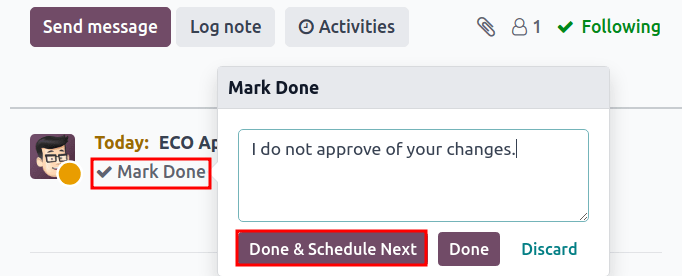
Trong cửa sổ Mark Done, nhấp vào Done & Schedule Next để mở cửa sổ mới Schedule an Activity. Tiếp theo, đặt thành viên Assigned to và Due Date để hoàn thành các thay đổi. Cung cấp chi tiết nhiệm vụ trong trường Summary và hộp văn bản. Nhấp vào nút Schedule để đóng cửa sổ.
Sau khi đóng cửa sổ, trên biểu mẫu ECO, di chuyển ECO quay lại một giai đoạn. Điều này đảm bảo rằng khi thành viên nhóm hoàn thành các thay đổi, và trả lại ECO về giai đoạn xác minh, một nhiệm vụ ECO Approval mới sẽ được tạo cho người phê duyệt.
Example
Người phê duyệt tạo một hoạt động cho Responsible của ECO, Laurie Poiret, chi tiết các thay đổi cần thiết để người phê duyệt Accept ECO. Nhấp vào nút Schedule tạo một hoạt động đã được lên kế hoạch cho Laurie với hạn chót vào 08/15/2023.